IE और बढ़त में त्रुटि के कारण
TextINET_E_DOWNLOAD_FAILURE की त्रुटि का सामना किया जा सकता है और Microsoft से ब्राउज़र के पुराने संस्करणों में, उदाहरण के लिए, IE 11. समस्या में जब आप इंटरनेट पर किसी भी साइट को खोलते हैं तो दिखाई देता है। लेकिन दूसरों में ब्राउज़र साइट त्रुटियों के बिना प्रदर्शित किया जा सकता है। उसी समय ऑपरेटिंग सिस्टम के नैदानिक उपकरण हैं त्रुटि के खिलाफ शक्तिहीन। आधिकारिक वेबसाइट पर, ऐसा संदेश एक संसाधन या ब्राउज़र के साथ संबंध तोड़ने के लिए खड़ा नहीं है सामग्री / पृष्ठ लोड करने में कामयाब रहे।
पाठ के साथ त्रुटि के कोई स्पष्ट कारण नहीं हैं यहां तक कि एक Microsoft साइट भी प्रदान करता है। इसलिए, आपको इसे हल करना होगा कई मायनों में जो अक्सर समस्या को ठीक करते हैं। विभिन्न संस्करणों और उपलब्धता के कारण कठिनाइयाँ अभी भी हो सकती हैं। ब्राउज़र अपडेट।
यह भी देखें: शायद साइट पुरानी हो गई है या अविश्वसनीय टीएलएस सुरक्षा सेटिंग्स – कैसे ठीक करने के लिए?
IE और एज ब्राउज़र सेटिंग्स को ठीक करें
आइए सेटिंग्स को बदलकर त्रुटि कोड के साथ स्थिति को ठीक करने का प्रयास करें आपका ब्राउज़र। सबसे पहले, हम उन साइटों के साथ विरोध करते हैं जहां प्रामाणिकता के प्रमाण पत्र का एक पुराना संस्करण प्रदान किया गया है। के लिए इसके लिए हमें अंतर्निहित नाविक की सेटिंग में जाने की आवश्यकता है।
- ब्राउज़र की उपस्थिति और संचालन दूसरों से अलग है। लेकिन बटन असाइनमेंट बहुत समान हैं। ऊपरी दाईं ओर पट्टी पर क्लिक करें गियर;
- दिखाई देने वाली विंडो में, “गुण” टैब चुनें ब्राउज़र “;
- अगले संवाद बॉक्स में, टैब चुनें “उन्नत”;
- सुनिश्चित करें कि आइटम पर चेकमार्क हैं: “SSL0”, एसएसएल 3.0, टीएलएस 1.0, टीएलएस 1.1 का उपयोग करें, टीएलएस का उपयोग करें 1.2 “। यदि आवश्यक हो, तो उन्हें डालें, और नीचे क्लिक करें लागू करें और ठीक पर क्लिक करें।
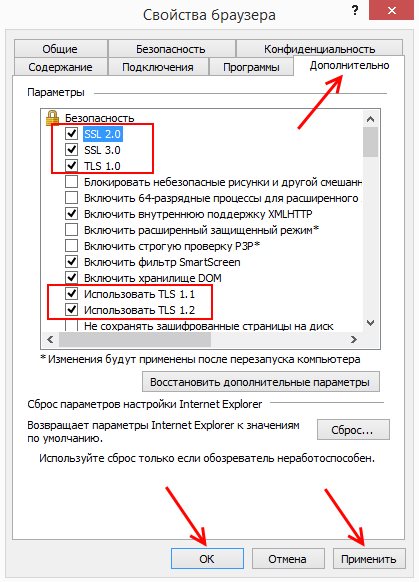
IE 11 ब्राउज़र सेटअप
फिर बंद करें और IE को फिर से खोलें। पते पर जाएं जिसे आपने त्रुटि कोड “INET_E_DOWNLOAD_FAILURE” के साथ एक विंडो दिखाई। यदि आप उसे फिर से देखते हैं, तो उसी खिड़की पर लौटें जहां आप बस हैं टिक किया गया और विकल्प ढूंढें “अंतर्निहित सत्यापन सक्षम करें विंडोज। “यह सभी संस्करणों में नहीं है। लेकिन यदि आप इसे ढूंढते हैं, तो इसे अनचेक करें और सेटिंग्स को सहेजें।
त्रुटि को ठीक करने का तरीका जानें: Microsoft Edge को खोला नहीं जा सकता, बिल्ट-इन खाते का उपयोग करना।
के लिए नेटवर्क सेटिंग्स बदलें ustraneniyaINET_E_DOWNLOAD_FAILURE
यहाँ एक और तरीका है जो प्रभावी है यह त्रुटि। इसमें DNS सेटिंग्स को बदलना शामिल है। ऐसा करने के लिए, हम एक नेटवर्क नियंत्रण केंद्र खोलने की जरूरत है।
- विंडोज 7 और 8.1 के लिए, रन लाइन खोलें। इसके लिए एक साथ प्रेस जीत + आर;
- खाली फ़ील्ड में कमांड “नियंत्रण” दर्ज करें और ENTER दबाएँ;
- “नेटवर्क और इंटरनेट” चुनें, फिर “केंद्र” पर क्लिक करें नेटवर्क प्रबंधन … “। विंडोज 10 में, इस मद को खोजिए खोज;
- बाईं ओर, “एडेप्टर सेटिंग्स बदलें” लाइन का चयन करें;
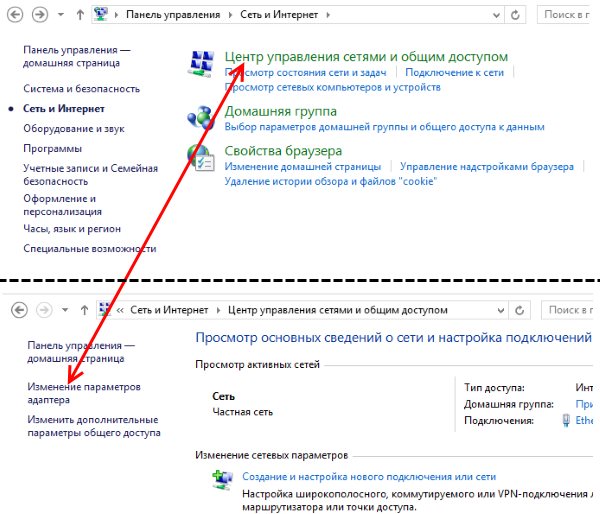
पैनल में “नेटवर्क और शेयरिंग सेंटर” आइटम विंडोज प्रबंधन
- अगली विंडो को आपके वर्तमान के साथ आइकन प्रदर्शित करना चाहिए कनेक्ट करके। Нажмите на него ПКМ и выберите “गुण” ;
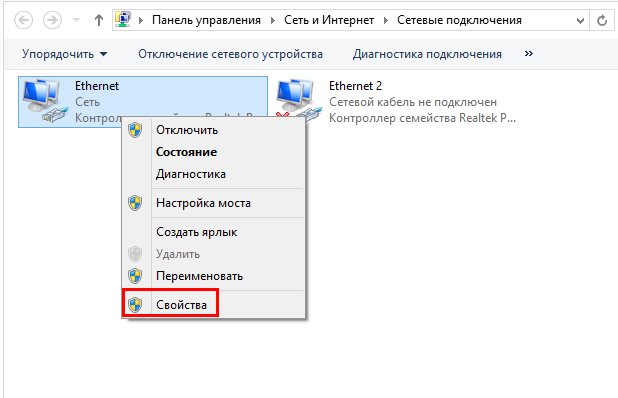
इंटरनेट कनेक्शन गुण
- आइटम “टीसीपी / आईपीवी 4 प्रोटोकॉल” ढूंढें, इसे चुनें;
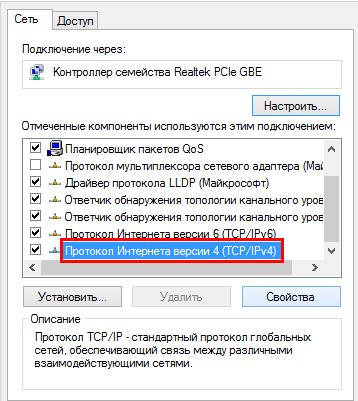
टीसीपी / आईपीवी 4 प्रोटोकॉल सेटिंग्स
- नीचे “गुण” बटन ढूंढें और क्लिक करें;
- पहला ब्लॉक – हमें आईपी सेटिंग्स की आवश्यकता नहीं है। पर ध्यान दें DNS सेटिंग्स के साथ ब्लॉक करें। यहाँ “Use DNS” पर क्लिक करें पता “और पहली पंक्ति में सभी आठ दर्ज करें। प्रत्येक के बाद आपको ज़रूरत है स्पेसबार दबाएं, अन्यथा संख्या केवल पहले में दर्ज की जाएगी रोक सकता है;
- नीचे पंक्ति में, दो 8 और दो दर्ज करें 4. बॉक्स को चेक करें सेटिंग्स की पुष्टि करें और ठीक पर क्लिक करें।
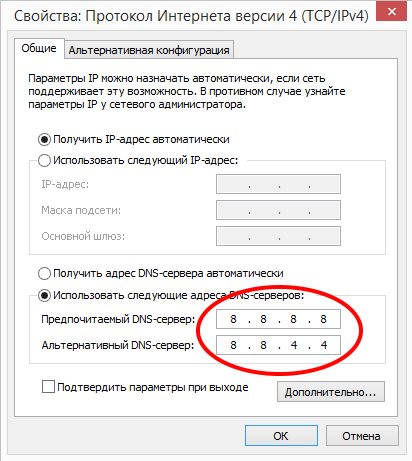
DNS सर्वर सेटअप
उसके बाद, ब्राउज़र को पुनरारंभ करें और पता दर्ज करने का प्रयास करें लाइन। एक त्रुटि संदेश दिखाई नहीं देना चाहिए। अगर आप उसे फिर से देखें, निम्न विधि को ठीक करें।
अन्य तरीकों से रोग को खत्म करने के लिए
उन उपयोगकर्ताओं के लिए जो एज को सर्फिंग के लिए उपयोग करते हैं, आपको आवश्यकता है निम्नलिखित कार्य करें:
- पता बार में, उद्धरण के बिना “के बारे में: झंडे” वाक्यांश दर्ज करें और अन्य संकेत।
- एंटर दबाएं।
- दिखाई देने वाली विंडो में खोजें, टीसीपी फास्ट सक्षम करें खोलें ”।
- इस चेक बॉक्स से बिंदु निकालें।
- फिर अपने नेविगेटर को पुनरारंभ करें और खोलने का प्रयास करें वेब पेज।
अक्सर, यह ब्राउज़र एक्सटेंशन है जो आपको नेविगेट करने से रोकता है कुछ नेटवर्क का पता। इससे सुविधा हो सकती है साइट कैश के साथ भीड़ भंडारण। तो चलिए छुड़ाते हैं अपने IE / एज में इस कचरा से।
- शीर्ष पर टूलबार पर फिर से गियर का चयन करें;
- “ब्राउज़र गुण” पर क्लिक करें;
- मुख्य टैब (“सामान्य”) पर “जर्नल” ब्लॉक ढूंढें ब्राउज़र “;
- एक “हटाएं” बटन होगा। उसका चयन करें और अपनी पुष्टि करें निर्णय।
आप यह नहीं जानते होंगे कि ब्राउज़र अतिरिक्त का उपयोग करता है विस्तार। कभी-कभी, हमारे ज्ञान के बिना, अन्य उन्हें स्थापित करते हैं। एक सहायक उपकरण के रूप में कार्यक्रम। उदाहरण के लिए, वे ऐसा करते हैं लगभग सभी एंटीवायरस। आप इस तरह से एक्सटेंशन निकाल सकते हैं:
- ब्राउज़र गुण खोलें;
- शीर्ष पर, “प्रोग्राम” टैब चुनें;
- इस ब्राउज़र में, उन्हें ऐड-ऑन कहा जाता है। इसमें चुनें “ऐड-ऑन सेटिंग्स” ब्लॉक करें;
- माउस के साथ एक्सटेंशन में से एक का चयन करें, और नीचे “अक्षम करें” पर क्लिक करें या “हटाएं।”
इन चरणों के बाद, अपने ब्राउज़र को पुनरारंभ करें और जांचें क्या त्रुटि कोड “INET_E_DOWNLOAD_FAILURE” गायब हो गया।
